
Avis Asana : L'outil de gestion de projet le plus convivial ?
La numérisation a transformé la collaboration en entreprise. Autrefois, il fallait être assis dans la même pièce pour travailler efficacement ensemble – aujourd'hui, les membres d'une équipe peuvent être dans plusieurs pays. Il est donc d'autant plus important que les équipes restent organisées et connectées en permanence, et c'est précisément ce que fait Asana.
Nous avons examiné Asana de plus près et vous révélons ici à qui le logiciel de gestion de projet convient et ce qu'il fait de mieux (et de moins bien) que la concurrence.
Qu'est-ce qu'Asana ?
Asana est un outil de gestion de projet développé par l'entreprise américaine de logiciels Asana Inc. Il a été fondé par deux anciens employés de Facebook qui, à l'époque où ils travaillaient pour le géant des médias sociaux, ont vu de première main combien de temps les équipes d'entreprises en croissance perdaient en activités inutiles.
Afin de réduire ce « travail autour du travail », ils ont développé un outil qui aiderait les équipes à toujours garder une vue d'ensemble des tâches en attente et de ce qui est vraiment important. Ils ont lancé cet outil sur le marché en 2012 sous le nom d'Asana. Aujourd'hui, Asana est utilisé par plus de 100 000 entreprises et des millions d'équipes.
Asana facilite-t-il vraiment le travail des équipes – ou n'est-il qu'un outil de plus dont les collaborateurs doivent s'occuper ? Pour le savoir, nous avons testé le logiciel de manière intensive.
Avis Asana
Excellente interface utilisateur
L'interface d'Asana est l'une des meilleures du marché. Elle est rapide, bien structurée et permet de naviguer facilement dans différentes sections – et elle est tout simplement belle.Automatisation étendue
Grâce aux puissants workflows et règles d'Asana, vous pouvez automatiser de nombreuses tâches de routine et gagner du temps.Nombreuses vues et fonctions de tâches
Asana prend en charge toutes les vues importantes, y compris les vues Liste, Tableau, Chronologie et Calendrier, ainsi que les fonctionnalités avancées des tâches, telles que les sous-tâches et les dépendances.Rapports polyvalents
Vous pouvez utiliser des graphiques en temps réel prédéfinis et personnalisés pour afficher les données du projet de manière facile à comprendre et les regrouper dans des tableaux de bord à des fins diverses.
Pas de tarif premium pour les utilisateurs individuels
Asana convient aussi parfaitement aux freelances – il est donc dommage que la plateforme ne propose pas de tarif à ce groupe cible. Même si vous utilisez Asana seul, vous devez payer au moins deux licences.Fonctions de collaboration limitées
Asana n'offre pas de fonctionnalités de chat rapide et est moins adapté à la communication et à la collaboration en temps réel.Manque de champs définis par l'utilisateur
Asana offre relativement peu d'options pour la création de champs personnalisés, ce qui peut limiter la personnalisation des tâches.
Configuration & utilisation
Tout d'abord, vous avez besoin d'un compte Asana, qui est en principe gratuit. Il vous suffit de vous inscrire avec votre adresse e-mail et de répondre ensuite à quelques questions sur votre profil et votre utilisation d'Asana.
Au cours de l'inscription, vous pouvez également configurer votre premier projet, avec l'aide d'un assistant IA. La création de projet fait déjà office de tutoriel : Asana vous guide ici à travers le fonctionnement de base de la planification de projet et les principales mises en page et vues.
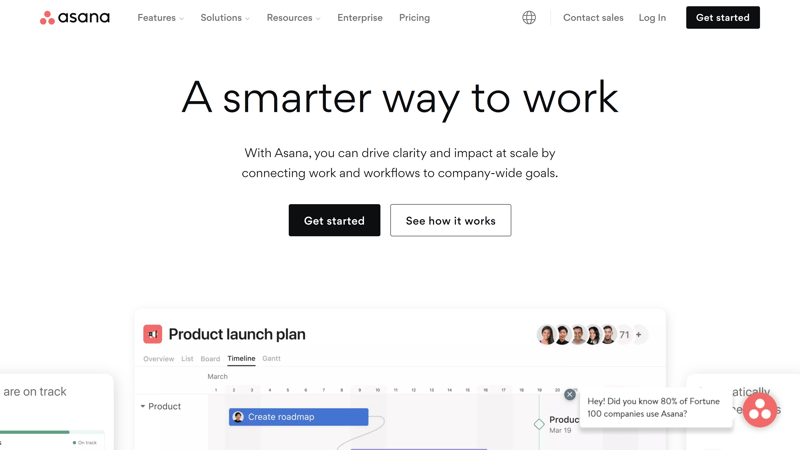
Créez votre premier projet au cours de l'inscription.
Après l'inscription, une période d'essai de 30 jours démarre automatiquement. Vous pouvez donc d'abord essayer gratuitement toutes les fonctions premium d'Asana. À la fin, vous serez automatiquement rétrogradé au tarif gratuit si vous ne souscrivez pas au tarif premium.
Tous les projets et toutes les tâches en un coup d'œil
L'interface utilisateur d'Asana parvient à trouver un bon équilibre entre la densité des informations et la clarté. Elle peut être divisée en quatre parties :
- 1.
Barre de navigation : Cette barre latérale vous permet de naviguer vers les différentes fonctions et zones du tableau de bord de votre équipe. Vous y trouverez toutes les tâches, les projets, les objectifs, les équipes, les dossiers et bien plus encore.
- 2.
Barre supérieure : Dans la barre supérieure, vous pouvez ajouter rapidement de nouvelles tâches, projets, messages et équipes en cliquant sur « Créer ». En outre, vous trouverez une barre de recherche et, en cliquant sur votre profil en haut à droite, vous accéderez aux paramètres et à la console d'administration.
- 3.
L'en-tête de la page : L'en-tête affiche les principales fonctions, ainsi que les vues et filtres disponibles pour le projet actuellement sélectionné.
- 4.
Espace principal : Vous trouverez ici toutes les informations relatives au projet sélectionné, présentées dans la vue choisie.
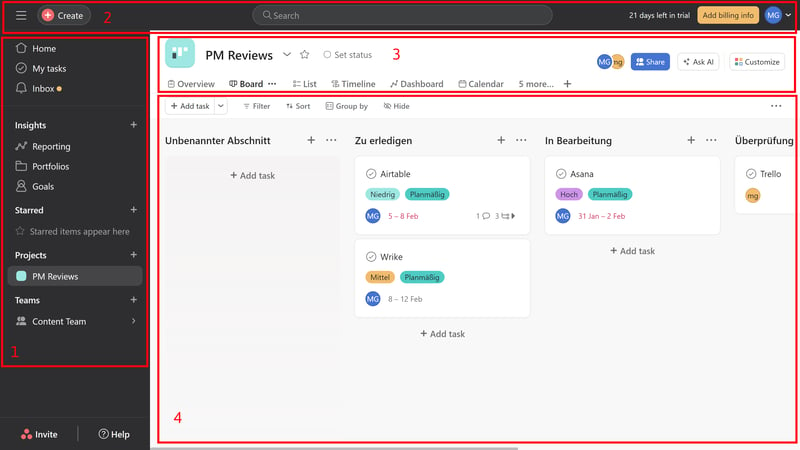
Asana marque des points avec une interface conviviale qui convient également aux débutants.
Les outils de gestion de projet tels qu'Asana conviennent à une grande variété de projets et de flux de projets. Cela rend la comparaison des fournisseurs un peu difficile, car chaque équipe a des flux de travail différents et utilise les outils de gestion de projet de différentes manières.
Nous testons d'abord les logiciels de notre comparaison à l'aide d'un cas d'usage concret – la création de contenu pour un site web comme EXPERTE.com. Bien entendu, nous nous penchons également sur d'autres modes d'utilisation et exemples.
Lorsque vous cliquez sur une tâche dans le projet, une fenêtre de détail s'ouvre pour la tâche. Vous y trouverez toutes les informations importantes pour la tâche, entre autres la date d'échéance, la priorité ou les éventuelles dépendances.
Bien entendu, vous pouvez également ajouter des champs personnalisés à vos tâches – vous en saurez plus sur la planification des tâches dans le chapitre suivant.
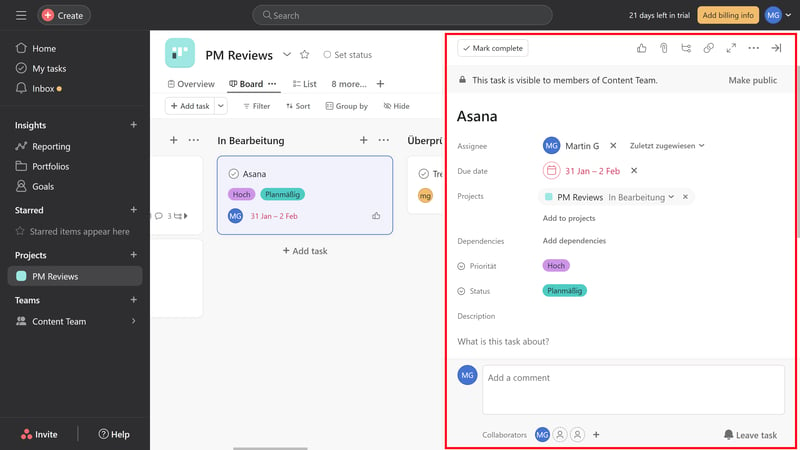
Dans le menu détaillé des tâches, vous trouverez toutes les informations importantes concernant vos tâches.
Organisation de projet chez Asana
Les tâches et les projets sont les principales unités organisationnelles d'Asana. Elles s'intègrent de la manière suivante dans une hiérarchie légère et facile à comprendre, qui se compose de cinq parties :
- 1.
Objectifs : Vous pouvez créer des objectifs globaux pour l'ensemble de l'entreprise ou pour des équipes individuelles, par exemple une croissance du nombre de visiteurs de votre site web d'un certain facteur, vers laquelle vous travaillez avec vos projets.
- 2.
Portefeuilles : Les portefeuilles sont des groupes de projets qui ont un lien entre eux – qui travaillent donc par exemple pour les mêmes objectifs.
- 3.
Projets : Il s'agit de projets et d'initiatives concrets qui se composent de plusieurs tâches et sous-tâches.
- 4.
Tâches : Chaque tâche représente une activité spécifique d'un projet qui doit être réalisée par un membre de l'équipe.
- 5.
Sous-tâches : Chaque tâche peut à son tour être divisée en sous-tâches afin de réduire les tâches complexes en étapes de travail plus petites.
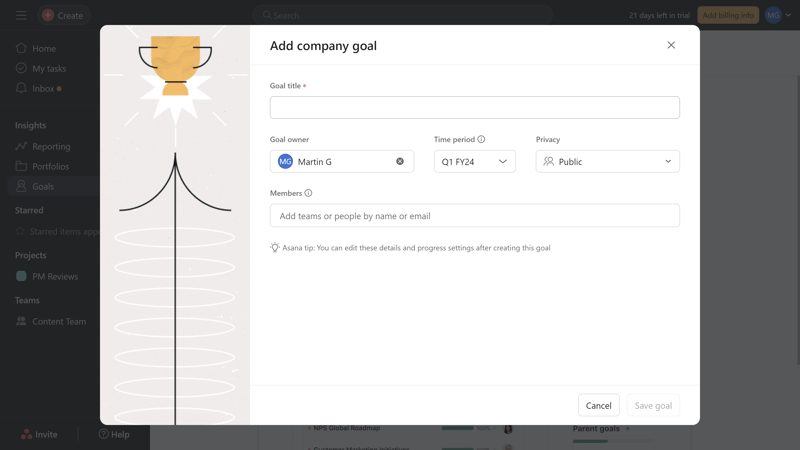
Vous pouvez définir les objectifs de vos projets.
Vues chez Asana
Avec Asana, vous pouvez voir vos projets sous de nombreux angles différents en les visualisant avec différentes vues. L'en-tête vous permet de choisir entre les vues disponibles et d'en créer de nouvelles.
Asana propose presque toutes les vues standard et quelques mises en page avancées. Les options suivantes sont disponibles :
Aperçu : Dans l'aperçu du projet, tous les détails de base du projet sont rassemblés sur une seule page. Vous pouvez ainsi voir rapidement les rôles du projet, les ressources importantes et les objectifs, jalons et portefeuilles liés au projet.
Tableau : La vue Tableau est une sorte de représentation Kanban dans laquelle vous pouvez diviser vos projets en phases et déplacer les tâches entre les phases par glisser-déposer.
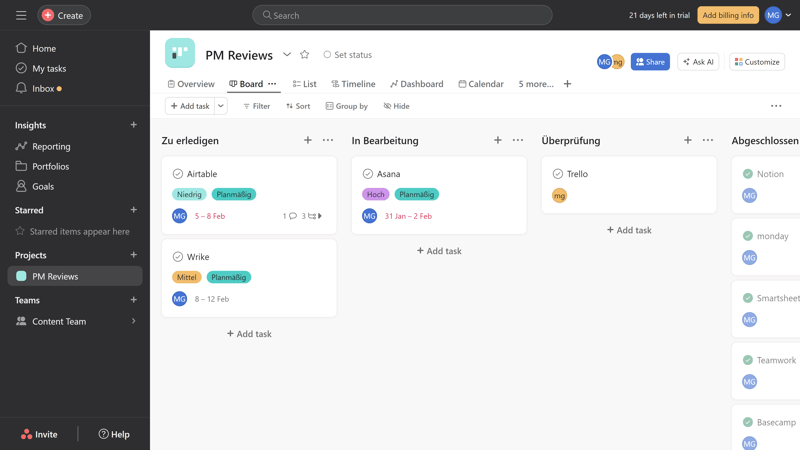
La vue Tableau dans le style Kanban.
Liste : Vos tâches sont listées les unes sous les autres, divisées en sections définies au préalable. La vue liste est également une sorte de vue tableau, dans laquelle vous pouvez ajouter des informations sur les tâches en tant que colonnes d'un tableau.
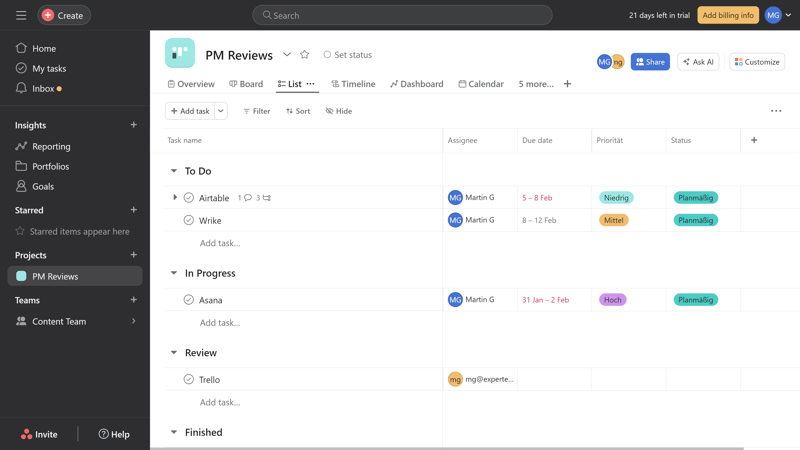
Dans la vue liste, vos tâches sont présentées sous forme de tableau.
Chronologie : Ici, vos tâches sont représentées par des blocs de temps. Chaque tâche du projet pour laquelle une date d'échéance ou une période de temps a été définie est affichée dans la chronologie. Vous pouvez ainsi voir comment les différentes tâches de votre projet s'articulent entre elles et garder un œil sur le planning du projet.
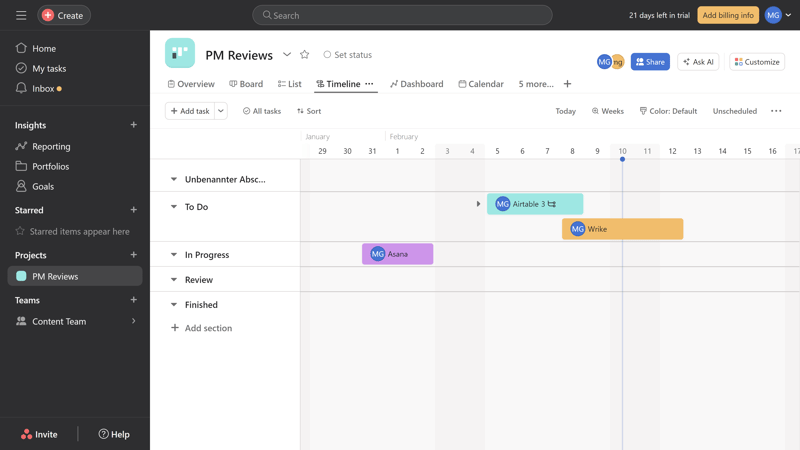
La vue Chronologie d'Asana facilite la planification temporelle des projets.
Gantt : La vue Gantt est également une sorte de chronologie, mais elle est encore un peu plus complexe et contient davantage d'informations sur les différentes tâches et leurs dépendances. Alors que la vue Chronologie est plutôt adaptée pour obtenir un aperçu général de l'ordre chronologique du projet, la vue Gantt vous permet de mieux planifier les projets structurés dans le temps.
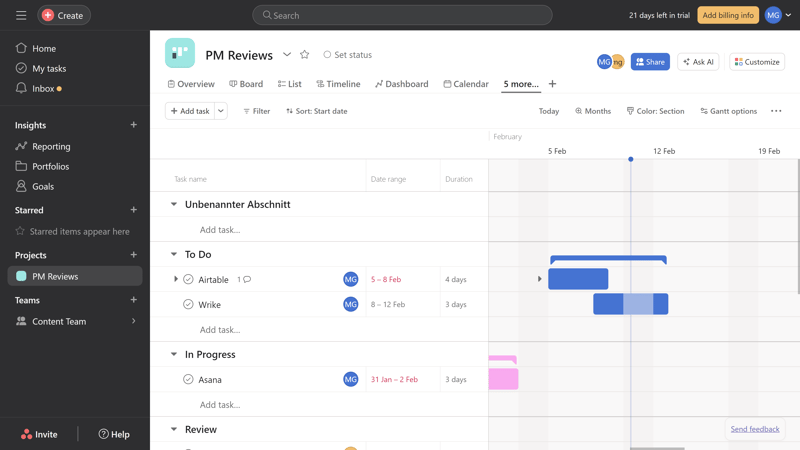
La vue Gantt chez Asana.
Fichiers : Dans la vue Fichiers, vous trouverez toutes les pièces jointes des tâches du projet et tous les messages sur une seule page.
Calendrier : Dans votre calendrier de projet, qui peut être affiché en vue hebdomadaire ou mensuelle, vous gardez un œil sur les dates importantes et les jalons de votre projet.
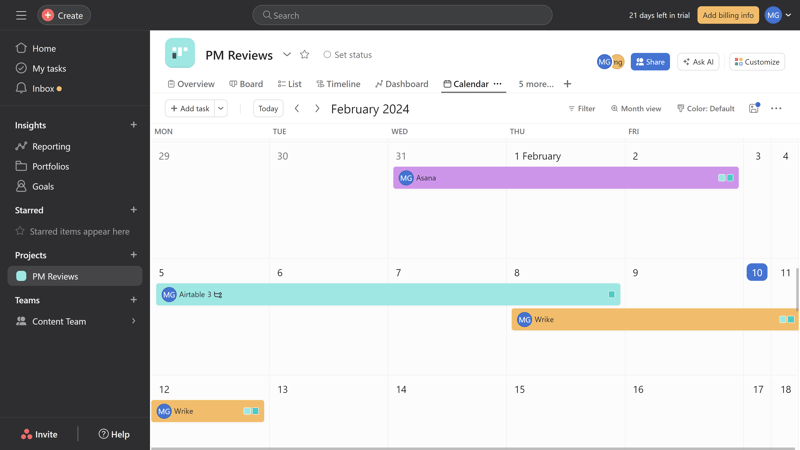
La vue Calendrier chez Asana.
Asana a donc pensé à toutes les vues importantes. Si vous préférez organiser vos tâches sous forme de tableau, vous trouverez toutefois la vue Liste d'Asana un peu insuffisante – des outils comme Airtable ou Smartsheet sont nettement plus adaptés. De plus, vous ne pouvez pas donner une dimension géographique à vos projets, comme c'est le cas avec ClickUp ou monday.
Vous trouverez ici une comparaison des vues d'Asana :
| Asana | ClickUp | Teamwork | monday | Airtable | Smartsheet | Notion | Wrike | Trello | Basecamp | MeisterTask | |
|---|---|---|---|---|---|---|---|---|---|---|---|
| Liste | ✓ | ✓ | ✓ | ✗ | ✓ | ✗ | ✓ | ✗ | ✗ | ✓ | ✗ |
| Tableau | ✓ | ✓ | ✓ | ✓ | ✓ | ✓ | ✓ | ✓ | ✓ | ✗ | ✗ |
| Kanban | ✓ | ✓ | ✓ | ✓ | ✓ | ✓ | ✓ | ✓ | ✓ | ✓ | ✓ |
| Galerie | ✗ | ✗ | ✗ | ✗ | ✓ | ✗ | ✓ | ✗ | ✗ | ✗ | ✗ |
| Calendrier | ✓ | ✓ | ✓ | ✓ | ✓ | ✓ | ✓ | ✓ | ✓ | ✗ | ✗ |
| Chronologie | ✓ | ✓ | ✓ | ✓ | ✓ | ✓ | ✓ | ✓ | ✓ | ✓ | ✓ |
| Gantt | ✓ | ✓ | ✓ | ✓ | ✓ | ✓ | ✓ | ✓ | ✗ | ✗ | ✗ |
| Mindmap | ✗ | ✓ | ✗ | ✗ | ✗ | ✗ | ✗ | ✗ | ✗ | ✗ | ✗ |
| Jalons | ✓ | ✓ | ✓ | ✓ | ✗ | ✓ | ✗ | ✗ | ✗ | ✗ | ✗ |
| Workload | ✓ | ✓ | ✓ | ✓ | ✗ | ✓ | ✗ | ✓ | ✗ | ✗ | ✗ |
| Carte | ✗ | ✓ | ✗ | ✓ | ✓ | ✗ | ✗ | ✗ | ✓ | ✗ | ✗ |
| Total | 8 | 10 | 8 | 8 | 8 | 7 | 7 | 6 | 5 | 3 | 2 |
Asana sur smartphone
Bien entendu, Asana propose également une application smartphone pour la gestion de projet mobile. L'application affiche une représentation simplifiée de vos projets et tâches dans les vues Liste, Tableau et Calendrier. Elle permet également de créer de nouveaux projets et tâches en déplacement.
L'application est la plus appropriée pour vérifier les tâches en attente ou pour ajouter ou réaffecter des tâches à court terme. Comme elle ne reflète pas l'ensemble des fonctionnalités de la plateforme, nous préférons néanmoins utiliser avec l'application web pour la planification globale du projet.
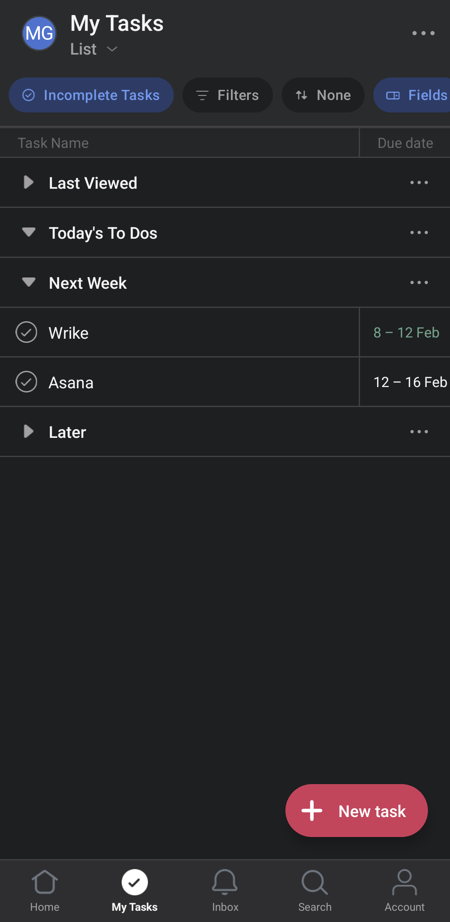
L'application smartphone d'Asana est disponible pour Android et iOS.
Interface rapide, élégante et intuitive, même pour les débutants
L'interface utilisateur d'Asana est chic et moderne, mais elle n'éblouit pas seulement par sa belle apparence – elle est aussi très intuitive. Malgré la grande densité d'informations, il est facile de garder une vue d'ensemble, les sections sont clairement structurées et les actions sont exécutées rapidement, sans retards ni temps de chargement.
Même les membres de l'équipe qui n'ont que peu d'expérience avec les outils de gestion de projet devraient rapidement trouver leurs marques avec Asana, car l'interface est l'une des meilleures sur le marché.
Tâches & planification
Pour le travail quotidien avec Asana, les tâches sont l'unité d'organisation la plus importante : chaque activité que vous effectuez au sein d'un projet devrait être créée en tant que tâche ou sous-tâche.
Créer et modifier de nouvelles tâches
Il existe plusieurs façons de créer de nouvelles tâches. Vous pouvez utiliser le bouton « Créer » dans la barre supérieure ou ajouter la tâche directement dans le projet dans l'une des vues.
Tout d'abord, vous devez donner un nom à votre tâche et l'attribuer à un membre de l'équipe. Chaque tâche peut avoir une seule personne responsable, mais plusieurs intervenants.
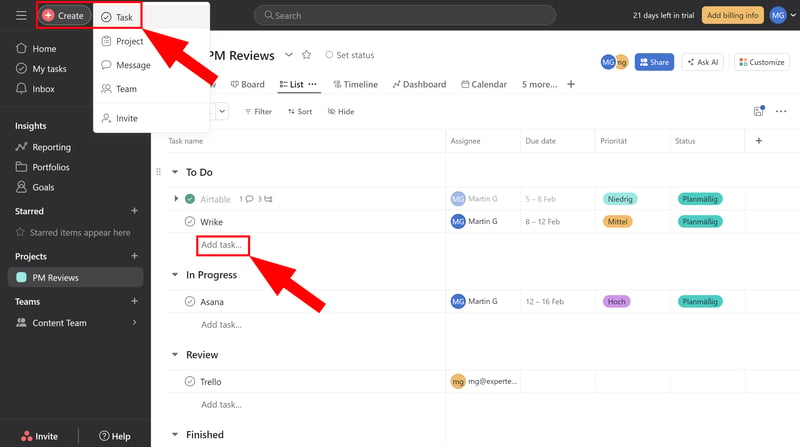
Il existe plusieurs façons de créer de nouvelles tâches.
Il existe également plusieurs options pour modifier vos tâches. Dans la vue Liste, les attributs des tâches peuvent être remplis simplement comme dans un tableau. Mais vous pouvez bien sûr aussi cliquer sur la tâche concernée pour ouvrir une fenêtre détaillée.
Dans la vue détaillée, les options les plus importantes sont déjà présentes : vous pouvez y définir la date d'échéance, la priorité, le statut du projet, ainsi que les dépendances et les sous-tâches. De plus, vous voyez tous les participants aux tâches affichés et vous pouvez échanger des commentaires avec eux.
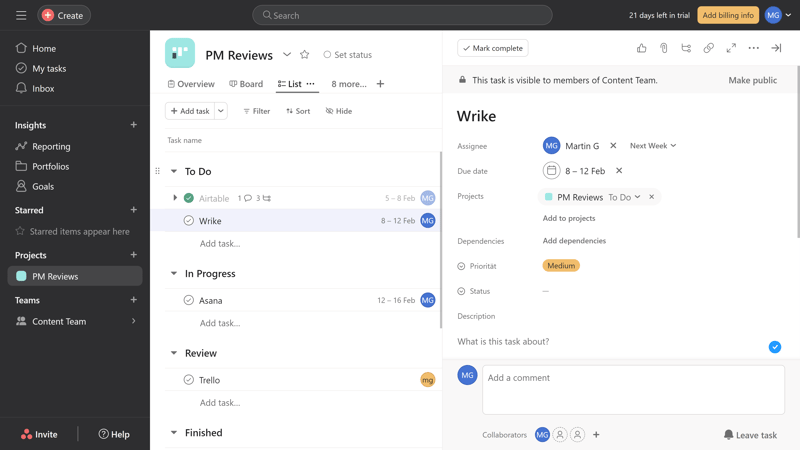
Dans la sous-page des tâches, vous définissez les détails de votre tâche.
Champs personnalisés chez Asana
Les champs prédéfinis de la page de détails des tâches ne suffisent pas à la planification de votre projet ? Vous pouvez alors ajouter des champs personnalisés. Pour ce faire, cliquez sur le symbole « plus » en haut à droite dans la vue Liste :
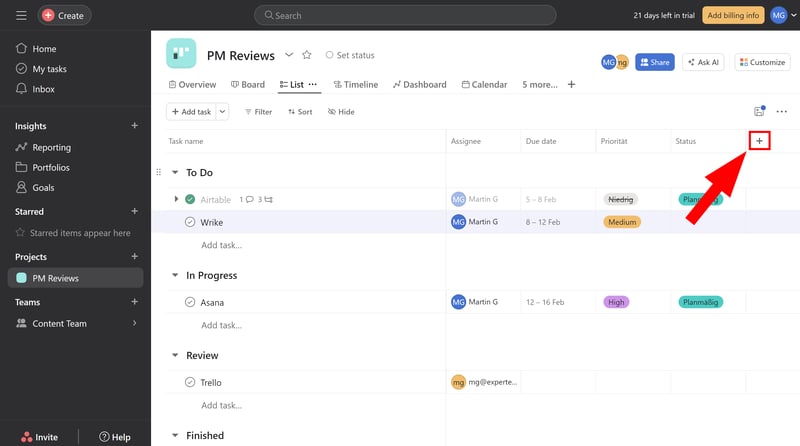
Ajoutez des champs personnalisés à votre tâche.
Vous pouvez maintenant donner un titre à votre champ, sélectionner un type de champ dans la liste déroulante et, si nécessaire, continuer à modifier les options du champ.
Les champs personnalisés peuvent être soit créés localement au niveau du projet ou du portefeuille, soit ajoutés à la collection globale de champs. Pour cette dernière option, cochez la case « Ajouter à la collection de champs de [ENTREPRISE] ».
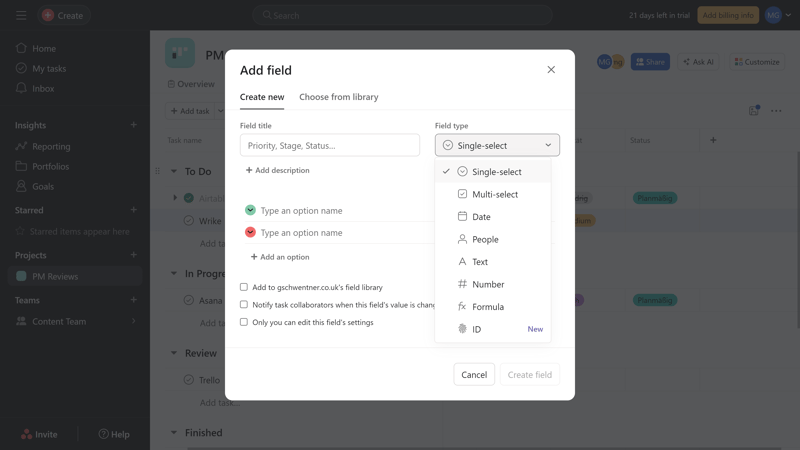
Champs personnalisés chez Asana.
Moins d'options de champs que sur d'autres plateformes
Asana prend en charge les types de champs de base tels que les textes, les chiffres et la sélection simple/multiple. Vous pouvez également créer des formules. Par rapport à d'autres outils, le choix est toutefois un peu plus limité. Les plateformes basées sur des tableurs comme Airtable et Smartsheet en offrent un peu plus, comme vous pouvez le constater dans notre tableau comparatif :
| Asana | Airtable | monday | Notion | ClickUp | Wrike | Smartsheet | Teamwork | Trello | MeisterTask | Basecamp | |
|---|---|---|---|---|---|---|---|---|---|---|---|
| Texte | ✓ | ✓ | ✓ | ✓ | ✓ | ✓ | ✓ | ✓ | ✓ | ✓ | ✗ |
| Numéro | ✓ | ✓ | ✓ | ✓ | ✓ | ✓ | ✓ | ✓ | ✓ | ✓ | ✗ |
| Choix individuel | ✓ | ✓ | ✓ | ✓ | ✓ | ✓ | ✓ | ✓ | ✓ | ✓ | ✗ |
| Galerie | ✓ | ✓ | ✓ | ✓ | ✗ | ✓ | ✓ | ✗ | ✗ | ✗ | ✗ |
| Case à cocher | ✗ | ✓ | ✓ | ✓ | ✓ | ✓ | ✓ | ✓ | ✓ | ✗ | ✗ |
| Date | ✓ | ✓ | ✓ | ✓ | ✓ | ✓ | ✓ | ✓ | ✓ | ✗ | ✗ |
| Personne | ✓ | ✓ | ✓ | ✓ | ✓ | ✓ | ✓ | ✗ | ✗ | ✗ | ✗ |
| Devise | ✓ | ✓ | ✓ | ✓ | ✓ | ✓ | ✗ | ✗ | ✗ | ✗ | ✗ |
| Pourcentage | ✓ | ✓ | ✓ | ✓ | ✗ | ✓ | ✗ | ✗ | ✗ | ✗ | ✗ |
| Durée | ✗ | ✓ | ✗ | ✗ | ✗ | ✓ | ✓ | ✗ | ✗ | ✗ | ✗ |
| Progression | ✗ | ✓ | ✓ | ✓ | ✓ | ✗ | ✗ | ✓ | ✗ | ✗ | ✗ |
| Évaluation | ✗ | ✓ | ✓ | ✗ | ✓ | ✗ | ✓ | ✗ | ✗ | ✗ | ✗ |
| Fichiers | ✗ | ✓ | ✓ | ✓ | ✓ | ✗ | ✗ | ✗ | ✗ | ✗ | ✗ |
| Date | ✗ | ✗ | ✗ | ✗ | ✗ | ✗ | ✗ | ✗ | ✗ | ✗ | ✗ |
| Relations | ✗ | ✓ | ✓ | ✓ | ✓ | ✗ | ✗ | ✗ | ✗ | ✗ | ✗ |
| Rollup | ✗ | ✓ | ✗ | ✓ | ✓ | ✗ | ✗ | ✗ | ✗ | ✗ | ✗ |
| Total | 8 | 16 | 14 | 13 | 12 | 10 | 9 | 6 | 5 | 3 | 0 |
Objectifs et jalons chez Asana
Vous pouvez orienter vos tâches de manière encore plus concrète au sein de la hiérarchie organisationnelle d'Asana. Il est par exemple possible de définir des objectifs et des jalons à un niveau supérieur. Voici la différence :
Les objectifs sont des buts spécifiques de l'entreprise que vous souhaitez atteindre. Ils ne sont pas définis au niveau du projet, mais pour l'ensemble de l'entreprise ou de l'équipe. Vous trouverez la section « Objectifs » dans la barre latérale.
Les jalons marquent des progrès concrets au sein d'un projet. Vous pouvez créer de nouveaux jalons soit en cliquant sur le bouton « Ajouter une tâche », soit en transformant une tâche régulière en jalon. En principe, les jalons fonctionnent comme des tâches, mais ils sont affichés séparément dans les vues.
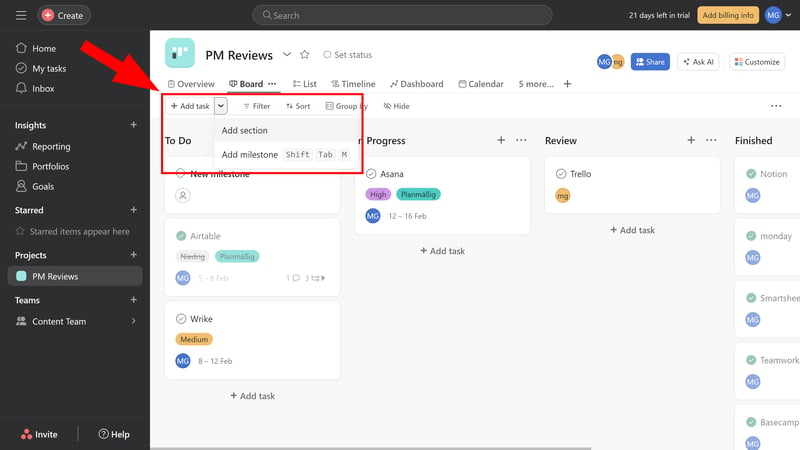
Jalons chez Asana.
Sous-tâches et dépendances
Vous pouvez diviser davantage vos tâches en sous-tâches, voire en sous-sous-tâches. Vous pouvez attribuer chacune de ces sous-tâches à une personne responsable afin de travailler avec votre équipe sur les différentes étapes d'une tâche.
De même, il est possible de créer des dépendances entre les tâches. Il y a ici deux possibilités : la tâche sélectionnée est soit bloquée par une tâche ou une sous-tâche spécifique, soit elle est elle-même bloquée. Cela permet de mieux planifier l'ordre des tâches et de faire en sorte que les membres de l'équipe sachent exactement quand ils peuvent commencer à contribuer au projet.
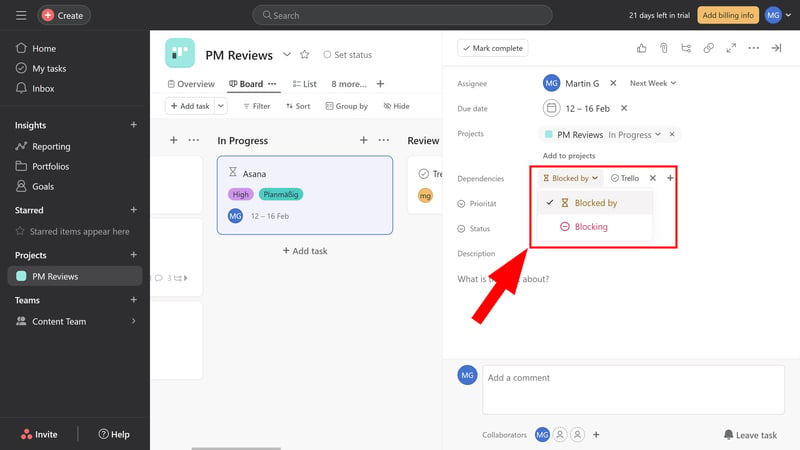
Déterminez l'ordre des tâches avec des dépendances.
Asana a pensé à presque tout en ce qui concerne les fonctions de tâches avancées. Voici une comparaison des options :
| Asana | ClickUp | Wrike | Teamwork | Smartsheet | monday | Notion | Trello | MeisterTask | Airtable | Basecamp | |
|---|---|---|---|---|---|---|---|---|---|---|---|
| Champs personnalisés | ✓ | ✓ | ✓ | ✓ | ✓ | ✓ | ✓ | ✓ | ✓ | ✓ | ✗ |
| Sous-tâches | ✓ | ✓ | ✓ | ✓ | ✓ | ✓ | ✓ | ✓ | ✗ | ✗ | ✗ |
| Dépendance des tâches | ✓ | ✓ | ✓ | ✓ | ✓ | ✓ | ✓ | ✗ | ✓ | ✗ | ✗ |
| Jalons | ✓ | ✓ | ✓ | ✓ | ✓ | ✓ | ✗ | ✗ | ✗ | ✗ | ✗ |
| Objectifs | ✓ | ✓ | ✗ | ✗ | ✗ | ✗ | ✗ | ✗ | ✗ | ✗ | ✗ |
| Total | 5 | 5 | 4 | 4 | 4 | 4 | 3 | 2 | 2 | 1 | 0 |
Asana vous permet non seulement de décrire et de représenter les tâches de manière polyvalente, mais aussi de les organiser de différentes manières au sein de la hiérarchie du projet, de les décomposer et de les mettre en relation. Asana n'a malheureusement pas été très généreux en ce qui concerne les types de champs personnalisés.
Collaboration & communication
Asana est conçu pour les équipes. Cela se voit déjà à la structure tarifaire : si vous souhaitez utiliser un tarif premium, vous devez acheter au moins deux licences. La plupart des fonctions sont donc conçues pour que plusieurs personnes collaborent à vos projets. Vous devez tout d'abord les inviter à rejoindre votre entreprise.
Ajouter des membres à Asana
La manière la plus simple d'ajouter de nouveaux membres à votre entreprise Asana est de cliquer sur le bouton « Inviter » en bas à gauche. En cliquant dessus, vous pouvez inviter des collaborateurs soit par e-mail, soit par un lien.
Vous devez d'abord ajouter les nouveaux contributeurs à une équipe. Vous pouvez également les inviter à participer à certains projets et portefeuilles de l'équipe.
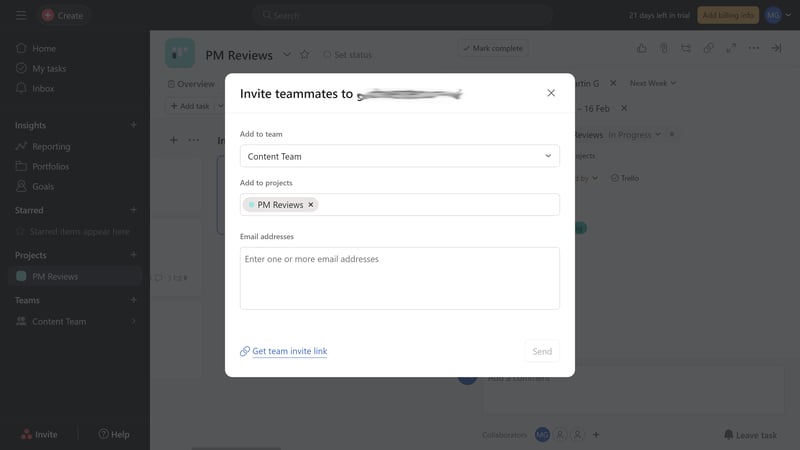
Invitez les membres de l'équipe à utiliser Asana.
En principe, il y a trois types d'utilisateurs :
- 1.
Membres : Il s'agit de collaborateurs de votre entreprise qui ont des droits à part entière. Chaque membre nécessite une licence payante. Asana décide d'abord qui est déclaré membre en fonction du domaine, mais vous pouvez aussi ajouter des personnes avec d'autres domaines en tant que membres.
- 2.
Invités : Vous pouvez ajouter des utilisateurs externes, par exemple des clients ou des freelances, en tant qu'invités. Ils ont des droits limités et ne peuvent accéder qu'aux projets et domaines qui ont été explicitement activés pour eux.
- 3.
Membres à accès limité : Certains membres d'une équipe n'ont pas accès à tous les projets de l'équipe. Ils ont des droits d'accès limités et ne peuvent voir que les projets et les tâches qui leur ont été attribués.
Travail de projet commun en équipes sur Asana
Vous pouvez diviser votre organisation sur Asana – tout comme l'entreprise qu'elle incarne – en différentes équipes. Chaque équipe est composée de plusieurs membres qui participent aux mêmes projets.
Les équipes ont trois niveaux de visibilité : elles peuvent être (1) visibles par tous et accessibles, (2) visibles par tous mais accessibles uniquement sur demande ou (3) privées et accessibles uniquement sur invitation.
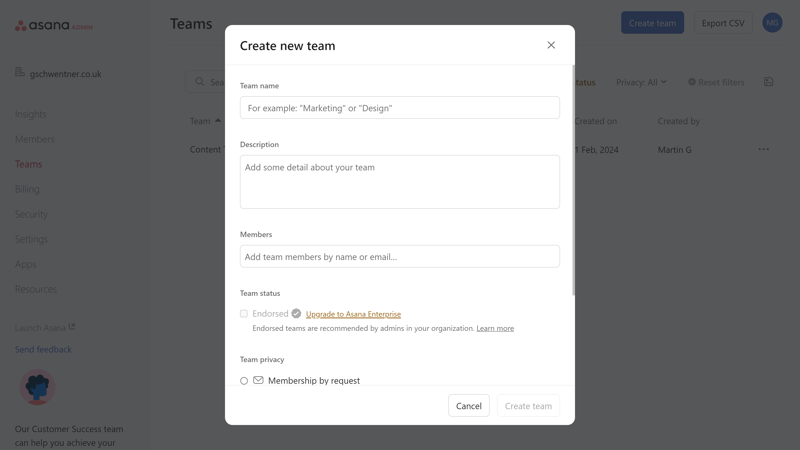
Créez des équipes pour vos membres.
Collaboration chez Asana : échanges liés aux projets
Une fois que les membres de votre équipe ont rejoint Asana, vous pouvez travailler ensemble sur vos tâches et vos projets. L'accent est clairement mis sur la collaboration par projet : vous pouvez vous attribuer des tâches, échanger des commentaires, mentionner des personnes et distribuer des « likes ».
Il existe également quelques fonctions de messagerie : vous pouvez envoyer des messages généraux à un ou plusieurs contacts dans votre boîte de réception ou via la sélection rapide « Créer ». En outre, il existe également une vue des messages dans la zone d'équipe et au niveau du projet, dans laquelle vous pouvez échanger des messages avec tous les membres de l'équipe ou du projet.
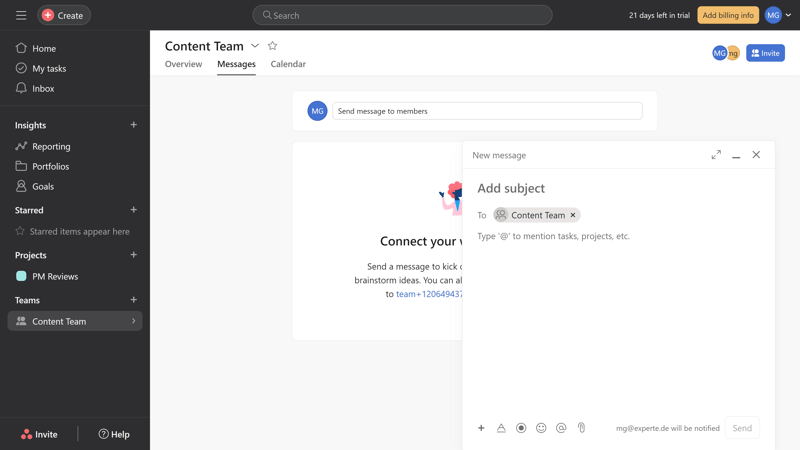
Écrivez des messages à toute l'équipe.
Pas de chat direct
Toutefois, Asana se limite ici clairement aux bases : les conversations sont conçues pour se référer à des projets, des équipes et des tâches spécifiques, car c'est précisément là que réside la force d'Asana.
Asana est moins destiné aux messages rapides et à l'échange direct et informel. L'outil ne peut donc pas remplacer une plateforme de communication comme Slack.
Asana ne propose pas non plus de fonctions de collaboration avancées. Il n'y a pas de fonction forum ou une sorte de wiki, comme par exemple chez Basecamp, ni la possibilité de travailler ensemble et en temps réel sur des documents ou des tableaux blancs, comme chez ClickUp ou monday.
Vous trouverez ici une comparaison des fonctions de collaboration d'Asana :
| Asana | Teamwork | Basecamp | ClickUp | monday | Notion | Wrike | Smartsheet | MeisterTask | Airtable | Trello | |
|---|---|---|---|---|---|---|---|---|---|---|---|
| Groupes d'utilisateurs | ✓ | ✓ | ✓ | ✓ | ✓ | ✓ | ✓ | ✓ | ✓ | ✓ | ✗ |
| Messages privés | ✓ | ✓ | ✓ | ✗ | ✗ | ✗ | ✗ | ✗ | ✗ | ✗ | ✗ |
| Chat de groupe | ✓ | ✓ | ✓ | ✓ | ✗ | ✗ | ✗ | ✗ | ✗ | ✗ | ✗ |
| Tableau de messages | ✗ | ✓ | ✓ | ✗ | ✗ | ✗ | ✗ | ✗ | ✗ | ✗ | ✗ |
| Tableau blanc | ✗ | ✗ | ✗ | ✓ | ✓ | ✗ | ✗ | ✗ | ✗ | ✗ | ✗ |
| Documents | ✗ | ✓ | ✓ | ✓ | ✓ | ✓ | ✗ | ✗ | ✗ | ✗ | ✗ |
| Wiki | ✗ | ✓ | ✓ | ✓ | ✓ | ✓ | ✗ | ✗ | ✗ | ✗ | ✗ |
| Total | 3 | 6 | 6 | 5 | 4 | 3 | 1 | 1 | 1 | 1 | 0 |
Asana est conçu pour le travail en équipe et marque des points partout où il s'agit de travailler ensemble sur des projets et des tâches et de se répartir le travail. En revanche, Asana est un peu moins adapté à la communication directe que d'autres outils de gestion de projet de notre test.
Fonctions avancées
Asana dispose de nombreuses autres fonctions, dont certaines ne sont pas visibles au premier coup d'œil.
Créer des formulaires avec Asana
Vous pouvez créer des formulaires pour chaque projet afin de saisir des données et des informations importantes sur ce projet, tant en interne par les membres de l'équipe que par des personnes externes. Vous pouvez accéder à l'éditeur de formulaires sur votre page de projet en cliquant sur le bouton « Personnaliser » en haut à droite.
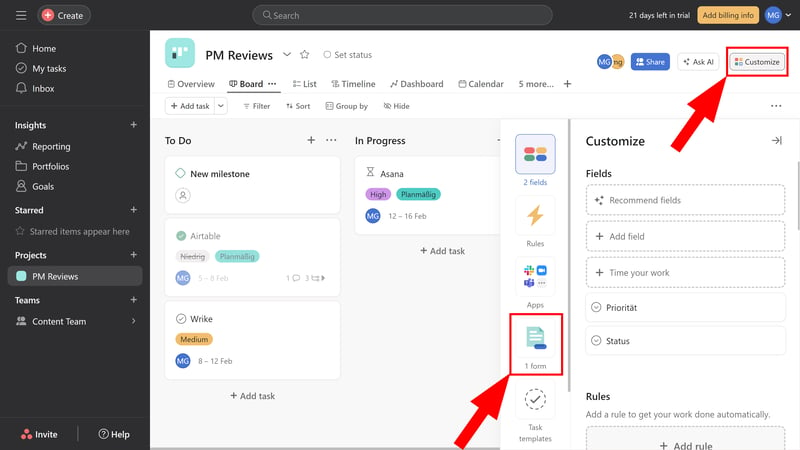
Chaque formulaire est attribué à un projet.
Dans l'éditeur, vous pouvez donner un nom et une description à votre formulaire, ajouter une image de couverture et remplir le formulaire avec des questions par glisser-déposer.
Vous trouverez les types de champs habituels : lignes et blocs de texte, chiffres, sélection unique et multiple, date, annexe et adresse e-mail. En outre, vous pouvez ajouter des en-têtes pour diviser le formulaire en sections.
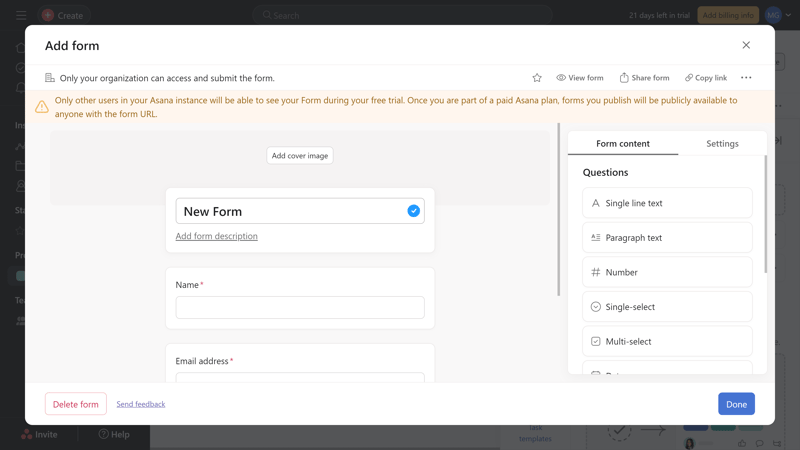
L'éditeur de formulaires d'Asana.
Dans les paramètres, vous pouvez attribuer le formulaire à une personne responsable et choisir pour qui il doit être visible. Vous trouverez également ici le lien et un code d'intégration.
Lorsque quelqu'un remplit votre formulaire, la transmission du formulaire s'affiche comme nouvelle tâche dans le projet correspondant. Vous pouvez ainsi collecter et traiter efficacement les informations.
Rapports et statistiques chez Asana
À propos de la collecte d'informations : La fonction de rapport d'Asana vous permet de représenter visuellement les données de votre projet afin de présenter les informations de manière facilement compréhensible pour différents usages.
Sous « Rapports » dans la barre latérale, vous accédez au hub Tableau de bord. Un tableau de bord est une collection de plusieurs diagrammes que vous pouvez composer librement.
Il est donc possible de combiner différents graphiques pour afficher sur une même page les métriques en temps réel les plus importantes pour un public donné (par exemple, les données de performance pour le conseil d'administration) et de regrouper ces métriques dans un tableau de bord.
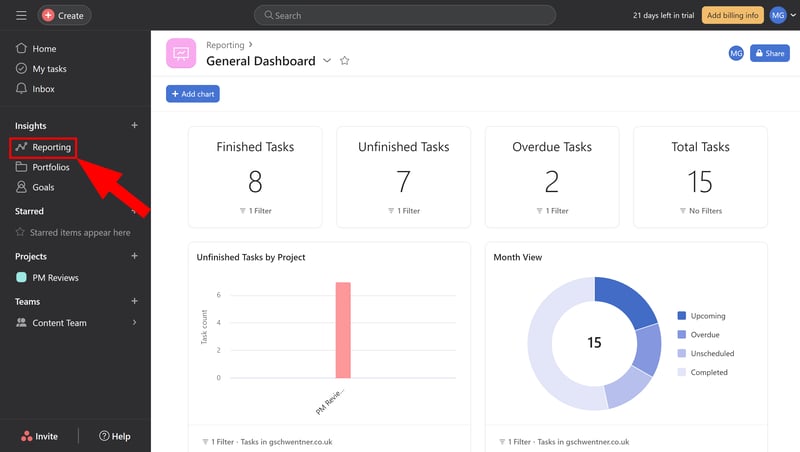
Rassemblez les données en temps réel dans un tableau de bord.
Asana a déjà préparé pour vous quelques diagrammes que vous pouvez reprendre directement dans vos tableaux de bord, répartis dans les catégories « Ressources », « État du travail » et « Progrès ».
Mais vous pouvez bien sûr aussi créer des graphiques personnalisés pour lesquels vous pouvez définir vous-même le style de graphique, la mise au point du rapport, les axes et les filtres.
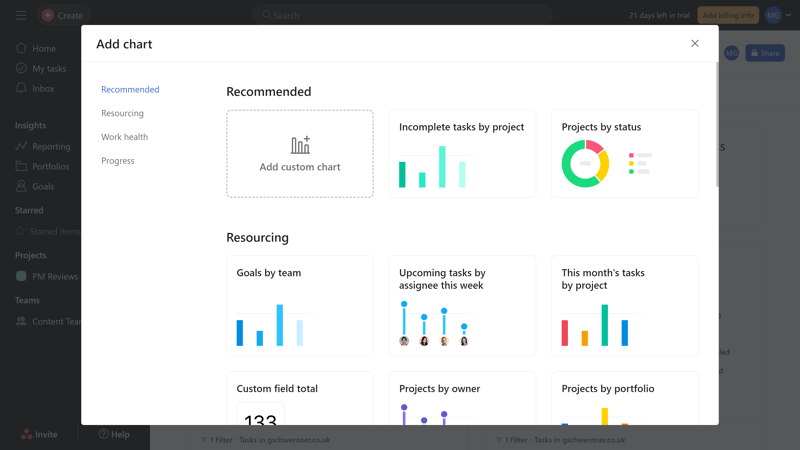
Asana offre ainsi de nombreuses possibilités de visualiser les données et de filtrer les résultats de manière ciblée, ce qui vous permet d'obtenir de meilleures informations sur l'avancement de vos projets.
Automatisation par des workflows et des règles
Il existe de nombreuses tâches et processus de travail routiniers qui doivent être exécutés sans cesse et répétés de la même manière.
Asana vous permet d'automatiser ces processus afin de gagner du temps administratif dans l'organisation du projet et de vous concentrer sur l'essentiel. Il existe pour cela deux outils principaux : les workflows et les règles.
Les workflows sont des processus de travail inter-équipes qui suivent toujours le même schéma. Dans la vue « Workflow » de votre projet, vous pouvez automatiser ces processus de travail à l'aide du Workflow Builder. Pour ce faire, vous divisez chaque workflow en différentes sections qui représentent les différentes phases du projet.
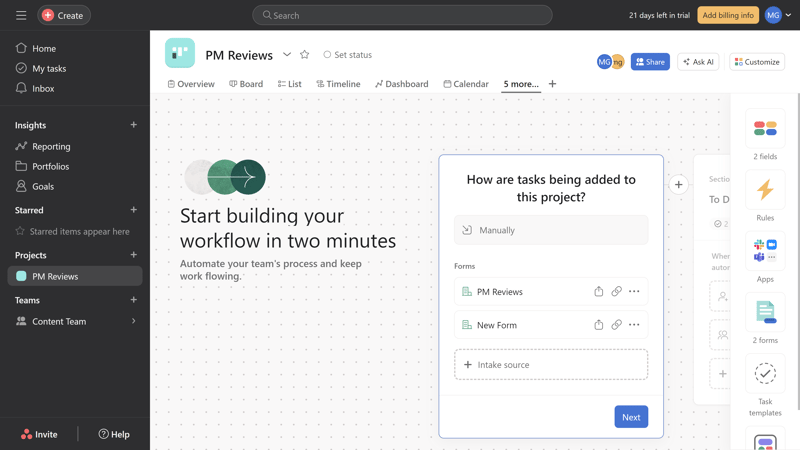
Automatisez les processus avec des workflows.
Vous pouvez à nouveau définir les phases du workflow plus précisément à l'aide de règles. Les règles sont des processus automatisés qui fonctionnent selon le principe « lorsque, alors ». Chaque règle se compose d'un déclencheur et d'une action. En option, le déclencheur peut également être associé à une condition qui doit être remplie pour que la règle soit exécutée.
Asana a déjà créé quelques règles prédéfinies pour les processus courants, comme la création de sous-tâches ou le déplacement de tâches.
Vous pouvez également créer vos propres règles en vous basant sur les déclencheurs, conditions et actions disponibles. Il est également possible d'intégrer des programmes externes, par exemple Slack ou Google Agenda, dans les processus de travail. Vous pouvez par exemple définir l'envoi automatique d'un message sur un canal Slack lorsqu'une tâche est terminée.
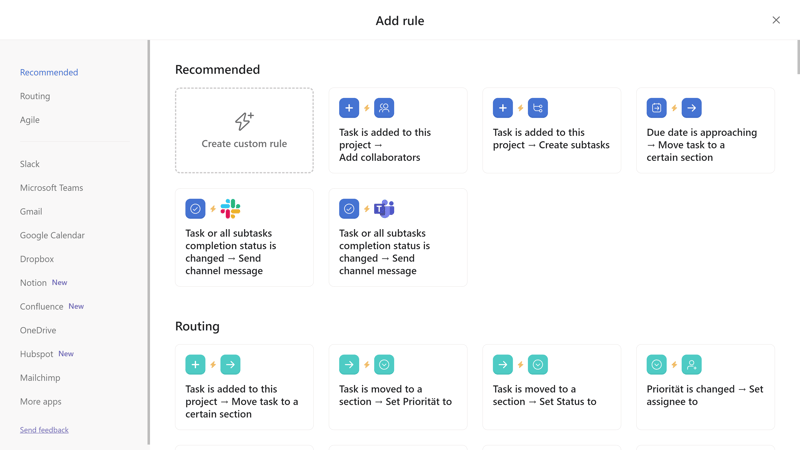
Utilisez une règle prédéfinie, ou créez-en une vous-même.
Grâce à une combinaison intelligente de règles et de flux de travail, les fonctions d'automatisation d'Asana sont assez puissantes et permettent de représenter de nombreuses opérations différentes. Et comme il existe de nombreux modèles prédéfinis, leur configuration n'est pas si compliquée.
Fonctionnalités d'IA d'Asana : sympa, mais rien d'extraordinaire
Asana a également intégré quelques fonctions d'intelligence artificielle. Pour cela, Asana utilise aussi bien ses propres modèles d'apprentissage automatique que des modèles linguistiques de tiers, par exemple OpenAI ou Anthropic.
Les fonctions d'IA aident principalement à la gestion de projets : elles permettent par exemple de recevoir des recommandations personnalisées de tâches ou d'équipe, établies sur la base de modèles de filtrage.
Les modèles d'OpenAI & Co. sont par contre utilisés par exemple dans les commentaires : vous pouvez ainsi résumer des tâches et des conversations ou écrire des réponses automatiques. Vous pouvez également poser des questions à l'IA sur l'avancement du projet :
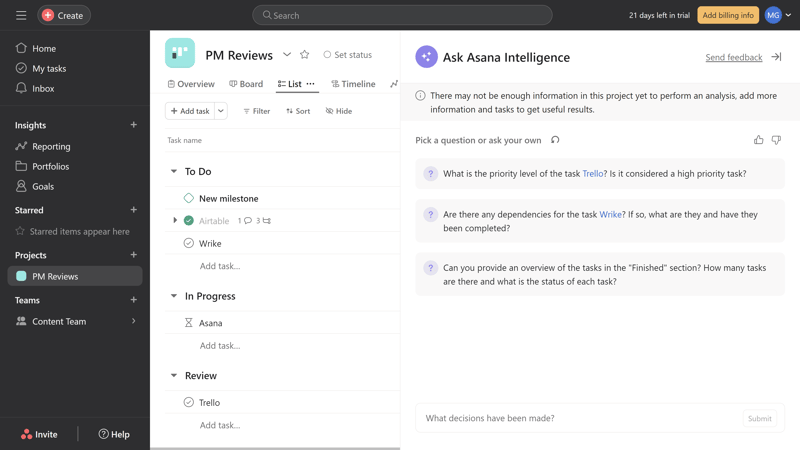
Posez des questions à l'IA sur le projet.
Les fonctions d'IA sont sympathiques, même si, jusqu'à présent, il semble qu'Asana les ait intégrées pour ne pas être à la traîne en matière d'IA. Jusqu'à présent, les petites aides à l'IA ne sont en aucun cas indispensables.
Vaste choix d'intégrations
Bien entendu, vous pouvez également connecter Asana à d'autres outils cloud que vous et votre équipe utilisez. Le choix est énorme : vous n'avez pas seulement les intégrations standard comme Google, Microsoft, Slack ou Salesforce, mais aussi des centaines d'applications, grandes et petites, dans de nombreux domaines différents.
Et si les applications proposées ne suffisent pas, Asana met également à disposition sa propre API pour des intégrations construites par ses soins.
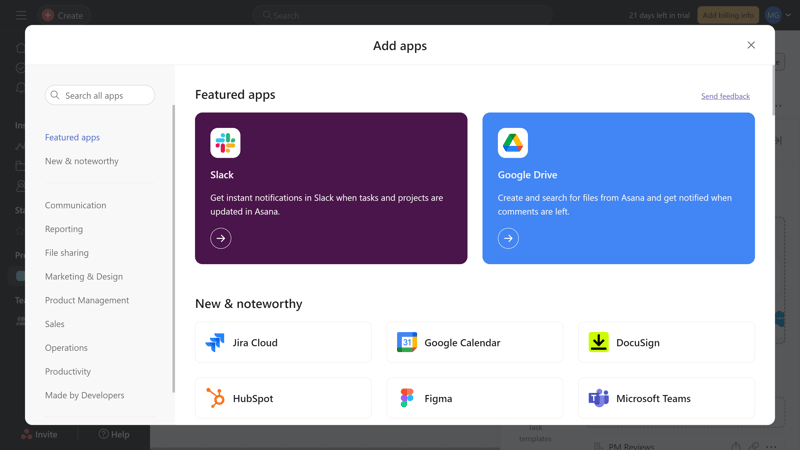
Le choix d'intégrations est énorme.
Comparaison des fonctionnalités avancées d'Asana
Mais nous n'avons pas encore abordé toutes les fonctionnalités : Asana a par exemple également intégré des fonctions de gestion des ressources, par exemple pour le suivi du temps, et des fonctions de sécurité comme une suite d'audits.
Voici une comparaison des fonctions avancées d'Asana :
| Asana | Wrike | Trello | Teamwork | Smartsheet | Notion | monday | MeisterTask | ClickUp | Basecamp | Airtable | |
|---|---|---|---|---|---|---|---|---|---|---|---|
| Formulaires | ✓ | ✓ | ✗ | ✓ | ✓ | ✗ | ✓ | ✗ | ✓ | ✗ | ✓ |
| Automatisation | ✓ | ✓ | ✓ | ✓ | ✓ | ✓ | ✓ | ✓ | ✓ | ✗ | ✓ |
| Suivi du temps | ✓ | ✓ | ✗ | ✓ | ✓ | ✗ | ✓ | ✓ | ✓ | ✗ | ✗ |
| Intégrations | ✓ | ✓ | ✓ | ✓ | ✓ | ✓ | ✓ | ✓ | ✓ | ✓ | ✓ |
| Graphiques | ✓ | ✓ | ✗ | ✓ | ✓ | ✗ | ✓ | ✗ | ✓ | ✗ | ✓ |
| Rapports | ✓ | ✓ | ✗ | ✓ | ✓ | ✗ | ✓ | ✓ | ✓ | ✗ | ✓ |
| API | ✓ | ✓ | ✓ | ✓ | ✓ | ✓ | ✓ | ✓ | ✓ | ✓ | ✓ |
Asana a également beaucoup à offrir en dehors des options standard de gestion des tâches. Nous apprécions particulièrement la manière dont sont réglées les automatisations, qui peuvent être adaptées de manière polyvalente grâce à la combinaison de flux de travail et de règles. Les fonctions de reporting, qui marquent des points grâce à des tableaux de bord et des graphiques personnalisés, sont également convaincantes.
Documentation & support
Asana dispose d'un centre d'aide bien fourni avec de nombreux tutoriels, des instructions vidéo et des études de cas.
Les vidéos, disponibles en anglais avec des sous-titres en français, sont particulièrement bien faites pour expliquer aux débutants les fonctions de base d'Asana. Mais les articles qui expliquent la plateforme à l'aide de GIF et de représentations utiles sont également très bien faits.
En outre, Asana propose quelques cours d'onboarding dans la Asana Academy, ainsi que des formations régulières en direct – mais malheureusement, tout cela n'est disponible qu'en anglais. Il existe également un forum de la communauté.
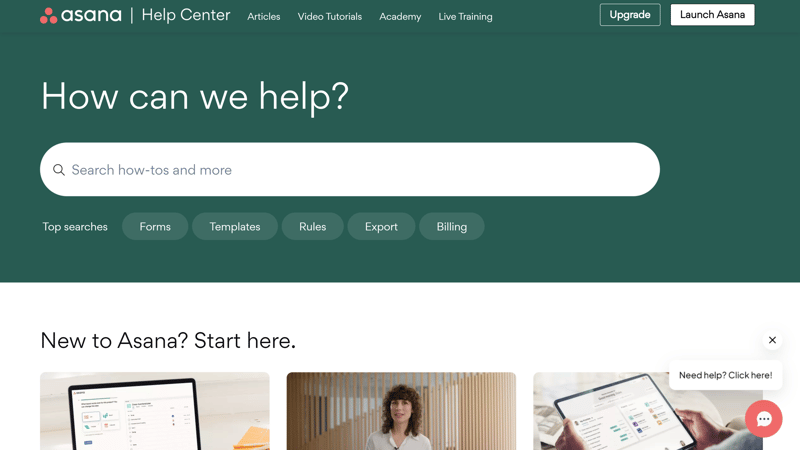
Le centre d'aide d'Asana.
L'assistance directe (pour les utilisateurs réguliers sans tarif Enterprise) n'est disponible que via des tickets. Il n'y a pas de chat en direct ni de support téléphonique. Nous avons reçu une réponse à notre demande de ticket après environ 5 heures.
Il pourrait donc y avoir un peu plus de canaux d'assistance, mais la vitesse et la qualité de l'assistance étaient solides lors de notre test.
Tarification
Asana propose cinq tarifs au total – trois pour les petites équipes, deux pour les grandes entreprises.
Le tarif gratuit Personal convient aux personnes individuelles ou aux petites équipes qui peuvent se passer de fonctionnalités avancées. Il offre un nombre illimité de tâches, de projets, de messages et un espace de stockage pour les fichiers jusqu'à 100 Mo, mais il manque certaines vues (comme la vue Gantt) et fonctionnalités (workflows, champs personnalisés, formulaires).
Pour les équipes en croissance, il existe le tarif Starter. Il étend le tarif Personal à des fonctionnalités telles que la collaboration avec jusqu'à 500 membres de l'équipe, les diagrammes de Gantt, les tableaux de bord de projet et le Workflow Builder. Les automatisations sont limitées à 250 par mois.
Le tarif Advanced offre encore plus de fonctions, comme les portefeuilles, la gestion des ressources, les rapports avancés et les approbations. En outre, il est possible d'effectuer jusqu'à 25 000 automatisations par mois.
Il est dommage que les tarifs Starter et Advanced ne conviennent malheureusement pas aux personnes seules, car vous devez acheter au moins deux licences.
En outre, Asana dispose également de deux tarifs Enterprise qui s'adressent aux grandes entreprises ayant des besoins complexes. Ils offrent par exemple des contrôles d'administration et de sécurité avancés ainsi qu'un support pour la prévention des pertes de données (DLP, Data Loss Prevention).
Vous trouverez un aperçu des tarifs d'Asana ici :
| Basic | Premium | Business | |
|---|---|---|---|
| Prix mensuel effectif | 0,00 € | dès 10,18 € | dès 23,14 € |
| Prix pour des utilisateurs supplémentaires | - | + 10,18 € | + 23,14 € |
| Durée du contrat (mois) | 0 | 1 - 12 | 1 - 12 |
| Limites | |||
| Nombre d'utilisateurs | 15 | illimité | illimité |
| Nombre de projets | illimité | illimité | illimité |
| Nombre de tâches | illimité | illimité | illimité |
| Nombre d'automatisations | 0 | illimité | illimité |
| Vues | |||
| Liste | ✓ | ✓ | ✓ |
| Tableau | ✓ | ✓ | ✓ |
| Kanban | ✓ | ✓ | ✓ |
| Galerie | ✗ | ✗ | ✗ |
| Calendrier | ✓ | ✓ | ✓ |
| Chronologie | ✗ | ✓ | ✓ |
| Gantt | ✗ | ✓ | ✓ |
| Mindmap | ✗ | ✗ | ✗ |
| Workload | ✗ | ✗ | ✓ |
| Carte | ✗ | ✗ | ✗ |
| Tâches | |||
| Champs personnalisés | ✗ | ✓ | ✓ |
| Sous-tâches | ✓ | ✓ | ✓ |
| Dépendance des tâches | ✗ | ✓ | ✓ |
| Jalons | ✗ | ✓ | ✓ |
| Objectifs | ✗ | ✗ | ✓ |
| Collaboration | |||
| Groupes d'utilisateurs | ✓ | ✓ | ✓ |
| Messages privés | ✓ | ✓ | ✓ |
| Chat de groupe | ✓ | ✓ | ✓ |
| Tableau de messages | ✗ | ✗ | ✗ |
| Tableau blanc | ✗ | ✗ | ✗ |
| Documents | ✗ | ✗ | ✗ |
| Wiki | ✗ | ✗ | ✗ |
| Fonctions avancées | |||
| Formulaires | ✗ | ✓ | ✓ |
| Automatisation | ✗ | ✓ | ✓ |
| Suivi du temps | ✓ | ✓ | ✓ |
| Intégrations | ✓ | ✓ | ✓ |
| Graphiques | ✗ | ✓ | ✓ |
| Rapports | ✗ | ✓ | ✓ |
| API | ✓ | ✓ | ✓ |
Et comment se situe Asana en termes de prix par rapport à d'autres logiciels de gestion de projet ? Cela dépend entièrement de vos besoins.
La version gratuite d'Asana est heureusement assez généreuse, car elle prend en charge un nombre illimité de tâches et de projets, ainsi que la collaboration avec jusqu'à dix membres de l'équipe. Dans son tarif professionnel, Asana est en revanche un peu plus cher que d'autres outils offrant des fonctionnalités similaires.
Dans le classement, vous pouvez voir une comparaison des prix des logiciels de notre test, dans laquelle nous comparons le prix pour dix utilisateurs dans le tarif le plus avantageux avec un nombre illimité de projets :











Conclusion
Asana a tout pour plaire : avec son interface utilisateur claire et bien conçue, la plateforme dynamise la gestion de projet des équipes et a le potentiel d'enrichir et de simplifier énormément les processus de travail.
Mais Asana a aussi beaucoup à offrir sous son interface chic : il y a un grand choix de vues et de nombreuses fonctions de tâches qui permettent également des processus plus complexes, ainsi que de puissantes fonctions d'automatisation et de reporting.
Cependant, Asana n'est pas aussi bien positionné que d'autres logiciels à tous les niveaux. Les outils de collaboration sont limités au strict nécessaire et Asana n'est pas idéal pour la communication quotidienne en équipe. De plus, la personnalisation des tâches avec des champs personnalisés est quelque peu limitée.
Pour ceux qui peuvent s'accommoder de ces restrictions, Asana est une plateforme polyvalente qui convient à la gestion efficace de différents projets – et qui est en plus très esthétique.

Expériences Asana
Et qu'est-ce que les clients d'Asana ont à dire sur la plateforme ? Nous avons fait un tour sur les portails d'évaluation et avons rassemblé les commentaires les plus courants :
Gestion claire des tâches
Les utilisateurs rapportent qu'Asana rend la création et la gestion des tâches claires. La structure claire aide à garder une vue d'ensemble, même lorsque les projets sont nombreux.Utilisation intuitive
Certains utilisateurs soulignent que l'utilisation d'Asana est particulièrement simple, même pour les débutants. Même les flux de travail plus complexes, par exemple avec des sous-tâches et des dépendances, ne sont pas compliqués.Flexibilité pour différents projets
Les utilisateurs d'Asana louent la flexibilité de la plateforme, qui convient à de nombreux types de projets différents grâce à ses nombreuses vues, fonctions et intégrations.
Adaptabilité limitée
Certains utilisateurs critiquent les possibilités de personnalisation limitées, par exemple pour la gestion des sous-tâches.Temps d'apprentissage
Les utilisateurs rapportent qu'il faut un certain temps pour comprendre toutes les fonctions et possibilités d'Asana.
Alternatives
monday est aussi chic qu'Asana et encore un peu plus polyvalent en ce qui concerne les champs personnalisés.
Si vous avez besoin de quelque chose de plus complexe, ClickUp vaut le coup d'œil : l'outil de gestion de projet est encore une fois nettement plus adaptable qu'Asana, mais il n'est pas aussi rapide et convivial.
Vous trouverez ici d'autres alternatives à Asana :





Questions fréquentes & réponses
Asana convient aux équipes qui recherchent une plateforme conviviale pour les aider à collaborer de manière plus structurée. Grâce à ses nombreuses vues et fonctionnalités, Asana convient à différents types d'équipes et de projets, des petites équipes avec des processus de projet simples aux grandes entreprises avec des exigences complexes.
Asana possède l'une des meilleures interfaces utilisateur du marché : l'interface est rapide, intuitive et convient également aux débutants, sans priver les utilisateurs avancés de possibilités de personnalisation complexes. Cela fait d'Asana une bonne option pour les utilisateurs de tout niveau d'expérience.
Oui, Asana dispose d'un tarif gratuit pour les personnes individuelles ou les petites équipes. Il offre des tâches et des projets illimités ainsi que quelques fonctions de base pour la collaboration de projet. Il manque toutefois des fonctions avancées telles que les tableaux de Gantt, les champs personnalisés et l'automatisation.










